¿Cómo desinstalar la aplicación no deseada OriginalUnitValue?
Malware específico de MacConocido también como: Anuncios por OriginalUnitValue
Obtenga un escaneo gratuito y verifique si su computadora está infectada.
ELIMÍNELO AHORAPara usar el producto con todas las funciones, debe comprar una licencia para Combo Cleaner. 7 días de prueba gratuita limitada disponible. Combo Cleaner es propiedad y está operado por RCS LT, la empresa matriz de PCRisk.
¿Cómo eliminar OriginalUnitValue de Mac?
¿Qué es OriginalUnitValue?
Las investigaciones muestran que el instalador de la aplicación OriginalUnitValue está disfrazado como el instalador de Adobe Flash Player. En otras palabras, esta aplicación se distribuye a través de un instalador falso. Es poco común que los usuarios descarguen e instalen aplicaciones como OriginalUnitValue a propósito. Por lo tanto, se denominan aplicaciones potencialmente no deseadas (PUAs, por sus siglas en inglés). El objetivo principal de OriginalUnitValue es generar anuncios y cambiar la configuración del navegador para promover un motor de búsqueda falso (su dirección). Está diseñado para funcionar como adware y un secuestrador de navegador. En la mayoría de los casos, las aplicaciones de este tipo están diseñadas para mostrar anuncios y abrir direcciones no deseadas y recopilar información relacionada con las actividades de navegación web y/o otros detalles también.
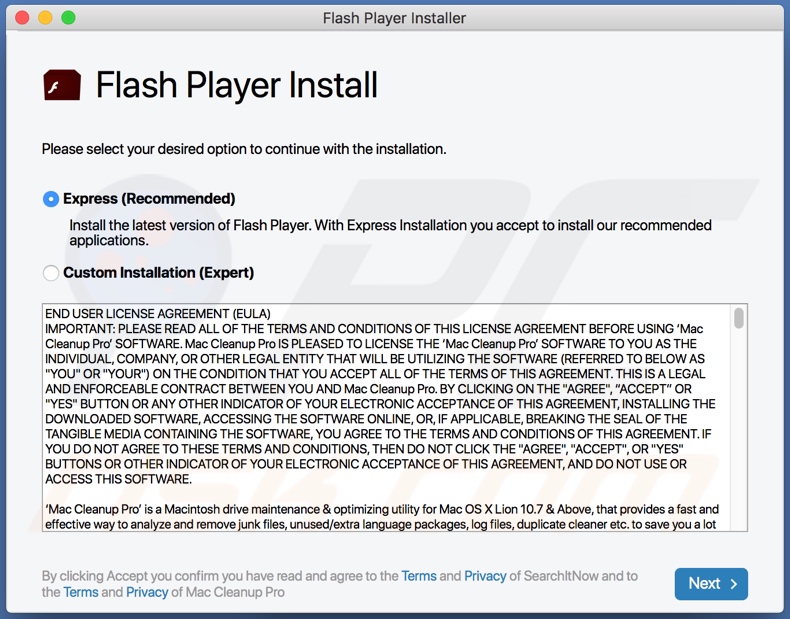
Algunos ejemplos de anuncios que muestran aplicaciones de tipo adware como OriginalUnitValue son cupones, banners, encuestas y anuncios emergentes. Es común que los anuncios mostrados por adware cubran el contenido de los sitios web visitados. Otro problema con esos anuncios es que pueden usarse para anunciar sitios web no confiables, por ejemplo, páginas fraudulentas que se usan para extraer información personal. Además, esos anuncios pueden diseñarse para descargar o instalar otras PUAs mediante la ejecución de ciertos scripts. Por estas razones, es aconsejable no confiar en los anuncios que generan aplicaciones de tipo adware como OriginalUnitValue. Además, la aplicación OriginalUnitValue funciona como un secuestrador de navegador. Secuestra los navegadores cambiando su configuración para que los usuarios se vean obligados a visitar una determinada dirección cuando abren un navegador, una nueva pestaña del navegador o ingresan consultas de búsqueda en la barra de URL. Más precisamente, OriginalUnitValue modifica configuraciones como la dirección de una página de inicio, una nueva pestaña y el motor de búsqueda predeterminado. Por lo general, aplicaciones como OriginalUnitValue promueven motores de búsqueda falsos que generan resultados engañosos (promueven sitios web sospechosos) o muestran resultados generados por motores de búsqueda legítimos como Google, Yahoo, Bing. De cualquier manera, los motores de búsqueda que promueven aplicaciones como OriginalUnitValue nunca deben usarse. Cabe señalar que la dirección de un motor de búsqueda falso no se puede eliminar de la configuración de un navegador siempre que la aplicación que lo promociona esté instalada en él (o el sistema operativo).
Un problema más con aplicaciones como OriginalUnitValue es que pueden diseñarse para recopilar detalles como las direcciones IP del usuario, las ubicaciones geográficas, las consultas de búsqueda ingresadas, las direcciones de los sitios web visitados, etc. Además, también pueden diseñarse para registrar datos personales (por ejemplo, datos de tarjetas de crédito, contraseñas y otra información confidencial). Dependiendo de los datos recopilados, podrían utilizarse indebidamente para robar cuentas personales, cometer fraude de identidad, realizar compras o transacciones fraudulentas o monetizarse de otras formas. Además, podría venderse a terceros (potencialmente ciberdelincuentes). Estas son las principales razones por las que aplicaciones como OriginalUnitValue nunca deben instalarse en navegadores o computadoras.
| Nombre | Anuncios por OriginalUnitValue |
| Tipo de Amenaza | Adware, Mac malware, Mac virus |
| Información Adicional | Esta aplicación pertenece a la familia de malware Adload. |
| Síntomas | Su Mac se vuelve más lenta de lo normal, ve anuncios emergentes no deseados, es redirigido a sitios web dudosos. |
| Métodos de Distribución | Anuncios emergentes engañosos, instaladores de software libre (agrupación/bundling), instaladores falsos de Flash Player, descargas de archivos torrent. |
| Daño | Seguimiento del navegador de Internet (posibles problemas de privacidad), visualización de anuncios no deseados, redireccionamientos a sitios web dudosos, pérdida de información privada. |
| Eliminación de Malware |
Para eliminar posibles infecciones de malware, escanee su computadora con un software antivirus legítimo. Nuestros investigadores de seguridad recomiendan usar Combo Cleaner. Descargue Combo Cleaner para WindowsEl detector gratuito verifica si su equipo está infectado. Para usar el producto con todas las funciones, debe comprar una licencia para Combo Cleaner. 7 días de prueba gratuita limitada disponible. Combo Cleaner es propiedad y está operado por RCS LT, la empresa matriz de PCRisk. |
En conclusión, las aplicaciones potencialmente no deseadas como OriginalUnitValue están diseñadas para mostrar anuncios no deseados y persuadir a los usuarios para que utilicen uno u otro motor de búsqueda falso. Además, tienden a estar diseñados para recopilar información relacionada con la navegación y, a veces, incluso detalles confidenciales. Más ejemplos de aplicaciones como OriginalUnitValue son MainBoardSearch, OriginalTechSearch y UltraSearchApp. Como se menciona en el párrafo de introducción, estas aplicaciones se denominan aplicaciones potencialmente no deseadas porque sus desarrolladores utilizan métodos engañosos para engañar a los usuarios para que las descarguen e instalen.
¿Cómo se instaló OriginalUnitValue en mi computadora?
Como se mencionó en la introducción, la aplicación potencialmente no deseada OriginalUnitValue se distribuye a través de un instalador falso. Más precisamente, los desarrolladores usan un instalador que está diseñado para parecerse al instalador de Adobe Flash Player para engañar a los usuarios para que instalen la aplicación OriginalUnitValue. Es importante saber que se pueden usar instaladores falsos de terceros para engañar a los usuarios para que infecten sus computadoras con ransomware, algunos troyanos u otro malware. Una forma más popular de engañar a los usuarios para que descarguen o instalen PUA es distribuirlas mediante un método de "agrupación" ("bundling"). En otras palabras, para integrar PUAs en descargadores, instaladores de otros programas como ofertas extra. Como regla general, estas ofertas se pueden encontrar (y rechazar) en "Personalizado", "Avanzado" y otras configuraciones, o desmarcando las casillas de verificación marcadas que tienen los descargadores e instaladores. Cuando los usuarios descargan o instalan programas que están empaquetados con PUA sin cambiar esa configuración, también aceptan descargar o instalar esas aplicaciones empaquetadas. A veces, los usuarios descargan o instalan PUAs a través de anuncios engañosos diseñados para ejecutar determinados scripts.
¿Cómo evitar la instalación de aplicaciones potencialmente no deseadas?
Se recomienda descargar aplicaciones App Store u otras fuentes confiables como sitios web oficiales. Otras fuentes, canales como descargadores de terceros (e instaladores), sitios web no oficiales, redes Peer-to-Peer (como por ejemplo, Clientes de torrent, eMule), etc., no deben usarse; pueden usarse para distribuir aplicaciones potencialmente maliciosas. Además, es aconsejable consultar los descargadores e instaladores en busca de ofertas para descargar o instalar aplicaciones potencialmente no deseadas. Especialmente si tienen configuraciones como "Avanzado", "Personalizado" o algunas casillas de verificación marcadas. Además, se recomienda no hacer clic en ningún anuncio que aparezca en páginas dudosas. Es común que los usuarios que hacen clic en esos anuncios abran sitios web que no son confiables. A veces provocan descargas no deseadas o incluso instalaciones. Todas las extensiones, complementos o complementos no deseados o sospechosos instalados en un navegador o programas de este tipo instalados en el sistema operativo deben eliminarse lo antes posible. Si su computadora ya está infectada con OriginalUnitValue, le recomendamos ejecutar un escaneo Combo Cleaner Antivirus para Windows para eliminar automáticamente este adware.
Archivos relacionados con el adware OriginalUnitValue que deben eliminarse:
- ~/Library/Application Support/com.OriginalUnitValue/OriginalUnitValue
- ~/Library/Application Support/com.OriginalUnitValueDaemon/OriginalUnitValue
- ~/Library/LaunchAgents/com.OriginalUnitValue.plist
- ~/Library/LaunchDaemons/com.OriginalUnitValueDaemon.plist
¡NOTA IMPORTANTE! Las configuraciones/aplicaciones no autorizadas que promueven el sitio web OriginalUnitValue están diseñadas para crear un nuevo perfil de dispositivo. Por lo tanto, antes de realizar más pasos de eliminación, realice estas acciones:
1) Haga clic en el icono "Preferencias" en la barra de menú y seleccione "Perfiles".

2) Seleccione el perfil "OriginalUnitValue" y elimínelo.

3) Realice un análisis completo del sistema con la suite antivirus Combo Cleaner.
Después de realizar estas acciones, puede continuar con los pasos de eliminación adicionales para este secuestrador de navegador/adware.
Eliminación automática instantánea de malware:
La eliminación manual de amenazas puede ser un proceso largo y complicado que requiere conocimientos informáticos avanzados. Combo Cleaner es una herramienta profesional para eliminar malware de forma automática, que está recomendado para eliminar malware. Descárguelo haciendo clic en el siguiente botón:
DESCARGAR Combo CleanerSi decide descargar este programa, quiere decir que usted está conforme con nuestra Política de privacidad y Condiciones de uso. Para usar el producto con todas las funciones, debe comprar una licencia para Combo Cleaner. 7 días de prueba gratuita limitada disponible. Combo Cleaner es propiedad y está operado por RCS LT, la empresa matriz de PCRisk.
Menú rápido:
- ¿Qué es OriginalUnitValue?
- PASO 1. Eliminar los archivos y carpetas relacionados con OriginalUnitValue de OSX.
- PASO 2. Eliminar los anuncios OriginalUnitValue de Safari.
- PASO 3. Eliminar el adware OriginalUnitValue de Google Chrome.
- PASO 4. Eliminar los anuncios OriginalUnitValue de Mozilla Firefox.
Video que muestra cómo eliminar adware y secuestradores de navegador de una computadora Mac:
Eliminación del adware OriginalUnitValue:
Eliminar aplicaciones potencialmente no deseadas relacionadas a OriginalUnitValue de su carpeta "Aplicaciones":

Haga clic en el ícono Finder. En la ventana de Finder, seleccione "Aplicaciones". En la carpeta de aplicaciones, busque "MPlayerX", "NicePlayer", u otras aplicaciones sospechosas y arrástrelas a la Papelera. Después de eliminar las aplicaciones potencialmente no deseadas que causan anuncios en línea, escanee su Mac en busca de componentes restantes no deseados.
DESCARGAR eliminador de infecciones de malware
Combo Cleaner verifica si su equipo está infectado. Para usar el producto con todas las funciones, debe comprar una licencia para Combo Cleaner. 7 días de prueba gratuita limitada disponible. Combo Cleaner es propiedad y está operado por RCS LT, la empresa matriz de PCRisk.
Elimine los archivos y carpetas vinculados al anuncios por originalunitvalue:

Haga clic en el icono del Finder: en el menú superior. Seleccione "Ir" y haga clic en "Ir a la carpeta...".
 Compruebe si hay archivos generados por adware en la carpeta /Library/LaunchAgents:
Compruebe si hay archivos generados por adware en la carpeta /Library/LaunchAgents:

En el campo de texto de "Ir a la carpeta...", introduzca: /Library/LaunchAgents

En la carpeta “LaunchAgents”, revise si hay cualquier tipo de archivo sospechoso que se haya instalado recientemente y envíelo a la Papelera. Ejemplos de archivos generados por adware: “installmac.AppRemoval.plist”, “myppes.download.plist”, “mykotlerino.ltvbit.plist”, “kuklorest.update.plist”, etc. El software publicitario suele instalar varios archivos siguiendo el mismo patrón.
 Revise si hay archivos generados por el adware en la carpeta /Library/Application Support:
Revise si hay archivos generados por el adware en la carpeta /Library/Application Support:

En el campo de texto de "Ir a la carpeta...", introduzca: /Library/Application Support

En la carpeta “Application Support”, mire si hay carpetas sospechosas que se hayan añadido recientemente. Por ejemplo, “MplayerX” o “NicePlayer” y, en tal caso, envíe esas carpetas a la Papelera.
 Revise si hay archivos vinculados al software publicitario en la carpeta ~/Library/LaunchAgents:
Revise si hay archivos vinculados al software publicitario en la carpeta ~/Library/LaunchAgents:

En el campo de texto de "Ir a la carpeta...", introduzca: ~/Library/LaunchAgents

En la carpeta “LaunchAgents”, revise si hay cualquier tipo de archivo sospechoso que se haya instalado recientemente y envíelo a la Papelera. Ejemplos de archivos generados por adware: “installmac.AppRemoval.plist”, “myppes.download.plist”, “mykotlerino.ltvbit.plist”, “kuklorest.update.plist”, etc. El software publicitario suele instalar varios archivos siguiendo el mismo patrón.
 Compruebe si hay archivos generados por adware en la carpeta /Library/LaunchDaemons:
Compruebe si hay archivos generados por adware en la carpeta /Library/LaunchDaemons:

En el campo de texto de "Ir a la carpeta...", introduzca: /Library/LaunchDaemons

En la carpeta “LaunchDaemons”, mire si se han añadido recientemente archivos sospechosos. Por ejemplo, “com.aoudad.net-preferences.plist”, “com.myppes.net-preferences.plist”, "com.kuklorest.net-preferences.plist”, “com.avickUpd.plist”, etc., y, en tal caso, envíelos a la Papelera.
 Analice su equipo Mac con Combo Cleaner:
Analice su equipo Mac con Combo Cleaner:
Si ha seguido todos los pasos siguiendo el orden correcto, su equipo Mac debería encontrarse libre de infecciones. Para asegurarse de que su sistema no está infectado, analícelo con el antivirus Combo Cleaner. Descárguelo AQUÍ. Tras descargar el archivo, haga doble clic sobre el instalador combocleaner.dmg; en la nueva ventana, arrastre el icono de Combo Cleaner hasta el icono de Aplicaciones. Seguidamente, abra el launchpad y haga clic en el icono de Combo Cleaner. Espere a que Combo Cleaner actualice la base de datos de definiciones de viru y haga clic en el botón "Start Combo Scan".

Combo Cleaner bucará infecciones de software malicioso en su equipo. Si el resultado del análisis antivirus es "no threats found", quiere decir que puede continuar con la guía de desinfección; de lo contrario, se recomineda eliminar las infecciones encontradas antes de continuar.

Tras eliminar los archivos y carpetas generados por el software publicitario, siga eliminando las extensiones dudosas de sus navegadores web.
Eliminar el anuncios por originalunitvalue de los navegadores web:
 Eliminar extensiones maliciosas de Safari:
Eliminar extensiones maliciosas de Safari:
Eliminar las extensiones vinculadas a anuncios por originalunitvalue de Safari:

Abra el navegador Safari; desde la barra de menú, seleccione "Safari" y haga clic en "Preferencias...".

En la ventana de preferencias, seleccione "Extensiones" y revise si se han añadido recientemente extensiones sospechosas. Si las encuentra, haga clic en el botón "Desinstalar" junto a ellas. Tenga en cuenta que puede desinstalar de forma segura todas las extensiones de su navegador Safari, ya que ninguna de ellas es imprescindible para el normal funcionamiento del navegador.
- Si sigue teniendo problemas con los redireccionamientos de navegador y anuncios no deseados, restaure Safari.
 Eliminar complementos maliciosos de Mozilla Firefox:
Eliminar complementos maliciosos de Mozilla Firefox:
Eliminar los complementos vinculados a anuncios por originalunitvalue de Mozilla Firefox:

Abra su navegador Mozilla Firefox. En la parte superior derecha de la pantalla, haga clic en "Abrir Menú" (tres líneas horizontales). Del menú desplegado, elija "Complementos".

Seleccione la pestaña "Extensiones" y mire si se han añadido recientemente complementos sospechosos. Si las encuentra, haga clic en el botón "Eliminar" junto a ellas. Tenga en cuenta que puede desinstalar de forma segura todas las extensiones de su navegador Mozilla Firefox, ya que ninguna de ellas es imprescindible para el normal funcionamiento del navegador.
- Si sigue teniendo problemas con los redireccionamientos de navegador y anuncios no deseados, restablezca Mozilla Firefox.
 Eliminar extensiones maliciosas de Google Chrome:
Eliminar extensiones maliciosas de Google Chrome:
Eliminar los complementos vinculados a anuncios por originalunitvalue en Google Chrome:

Abra Google Chrome y haga clic en el botón "menú de Chrome" (tres barras horizontales) ubicado en la parte superior derecha de la pantalla del navegador. Del menú desplegable, seleccione "Más herramientas" y haga clic en "Extensiones".

En la pantalla "Extensiones", mire si se han añadido recientemente complementos sospechosos. Si los encuentra, haga clic en el botón de la papelera junto a ellos. Tenga en cuenta que puede desinstalar de forma segura todas las extensiones de su navegador Google Chrome, ya que ninguna de ellas es imprescindible para el normal funcionamiento del navegador.
- Si sigue teniendo problemas con los redireccionamientos de navegador y anuncios no deseados, restablezca Google Chrome.
Compartir:

Tomas Meskauskas
Investigador experto en seguridad, analista profesional de malware
Me apasiona todo lo relacionado con seguridad informática y tecnología. Me avala una experiencia de más de 10 años trabajando para varias empresas de reparación de problemas técnicos y seguridad on-line. Como editor y autor de PCrisk, llevo trabajando desde 2010. Sígueme en Twitter y LinkedIn para no perderte nada sobre las últimas amenazas de seguridad en internet.
El portal de seguridad PCrisk es ofrecido por la empresa RCS LT.
Investigadores de seguridad han unido fuerzas para ayudar a educar a los usuarios de ordenadores sobre las últimas amenazas de seguridad en línea. Más información sobre la empresa RCS LT.
Nuestras guías de desinfección de software malicioso son gratuitas. No obstante, si desea colaborar, puede realizar una donación.
DonarEl portal de seguridad PCrisk es ofrecido por la empresa RCS LT.
Investigadores de seguridad han unido fuerzas para ayudar a educar a los usuarios de ordenadores sobre las últimas amenazas de seguridad en línea. Más información sobre la empresa RCS LT.
Nuestras guías de desinfección de software malicioso son gratuitas. No obstante, si desea colaborar, puede realizar una donación.
Donar
▼ Mostrar discusión